Bạn đang tìm kiếm link download Office 2013 từ Microsoft và tìm hướng dẫn cách cài đặt office 2013 ư? Vậy là bạn tìm đúng bài viết rồi đó :). Hiện nay trên mạng có rất nhiều trang chia sẻ link download office nhưng đa phần đều là những link không có nguồn gốc rõ ràng nên bạn hãy cẩn thận khi download về để cài đặt.
Để đảm bảo cho các bạn có thể tải bản cài đặt office 2013 ngon lành, Nguyễn Hùng sẽ chia sẻ cho các bạn link download Office 2013 chính thức từ Microsoft. Ngoài ra, mình cũng sẽ hướng dẫn cài đặt Office 2013 chi tiết cho bạn có thể cài đặt và sử dụng được.
Link download Office 2013 Pro Plus từ Microsoft
Bạn tải bản cài đặt Office 2013 Pro phù hợp với hệ điều hành của mình ở dưới đây nhé. Trong bản cài đặt này có đầy đủ các ứng dụng như sau:
- Microsoft Word 2013
- Microsoft Excel 2013
- Microsoft PowerPoint 2013
- Microsoft OneNote 2013
- Microsoft OutLook 2013
- Microsoft Access 2013
- Microsoft Publisher 2013
- Microsoft Lync 2013
- Microsoft SkyDriver Pro 2013
Download Office 2013 Pro Plus 32 bit và 64 bit ở link dưới đây
Để tải nhanh hơn trên Fshare bạn vào link https://linksvip.net, sau đó copy link Fshare dán vào (nhớ xóa đoạn ?token=xxxx ở trong link fshare đi) và nhấn Get link.
Hướng dẫn cài đặt Office 2013 Pro Plus
Bước 1: Sau khi download file cài đặt Office ở link trên về bạn dùng WinRAR để giải nén file. Sau đó bạn chạy file cài đặt Setup.exe để bắt đầu cài đặt.
Tham khảo thêm: Hướng dẫn cách nén và giải nén file với WinRAR
Bước 2: Sau khi chạy file cài đặt Office 2013 bạn sẽ thấy bảng cài đặt đầu tiên hình dưới. Bạn tick vào I accept the terms of this agreement để đồng ý với điều khoản của Microsoft và click Continue.
Bước 3: Ở đây, bạn có thể click Install Now để cài đặt tất cả các ứng dụng có trong Microsoft Office 2013 hoặc Customize để lựa chọn ứng dụng cần cài. Ở đây mình sẽ click vào Customize để chọn cài những ứng dụng mình cần dùng.
Bước 4: Đến đây, những ứng dụng không muốn cài đặt bạn click vào nó và chọn vào Not Available. Điểm mới trong Office 2013 là có thêm 2 ứng dụng mới là Microsoft SkyDrive Pro và Microsoft Lync. Sau khi bỏ những ứng dụng không cần cài xong thì bạn click Install Now để cài đặt.
Bước 5: Tiến trình cài đặt diễn ra khoảng vài phút sau khi xong nó sẽ hiện như sau. Bạn chỉ cần click vào Close là xong.
Vậy là bạn đã cài đặt Office 2013 xong rồi đó. Để kích hoạt bản quyền bạn có thể tham khảo cách làm trên fanpage Nguyễn Hùng tại đây
Hướng dẫn cài đặt Office 2013 bằng video
Tham khảo thêm:
- Hướng dẫn cài đặt Microsoft Office 2010 Pro Plus Full
- Hướng dẫn cài đặt Windows 10 chi tiết bằng hình ảnh
Lời kết
Như vậy là Nguyễn Hùng đã chia sẻ cho bạn link tải Office 2013 từ Microsoft và hướng dẫn cài đặt Office chi tiết rồi nhé. Khi nào cần cài đặt ở trên máy thì cứ làm theo hướng dẫn này là ok nhé. Nhớ theo dõi Nguyễn Hùng để cập nhật nhiều thủ thuật máy tính nữa nhé. Chúc các bạn thành công!

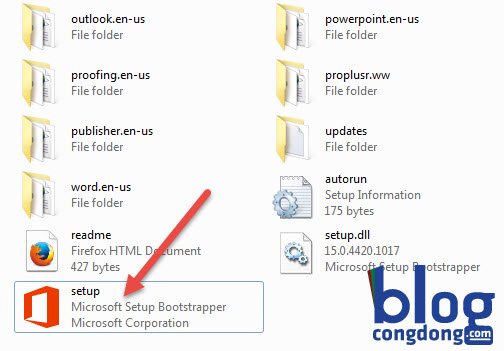
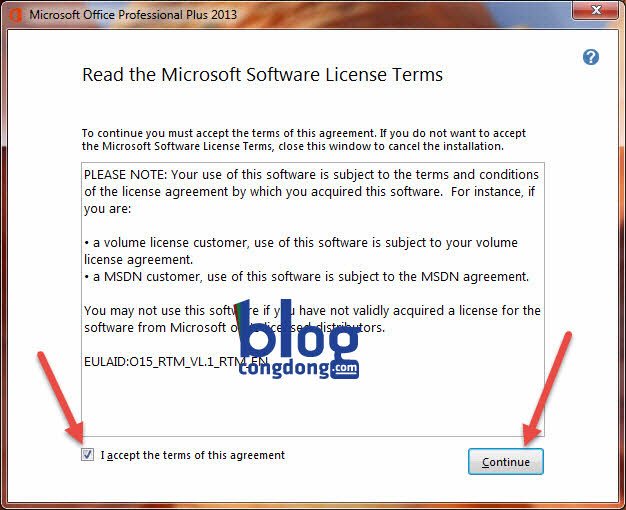

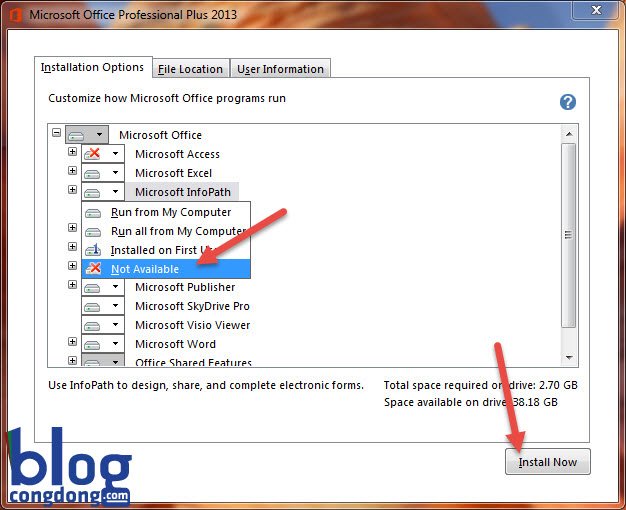
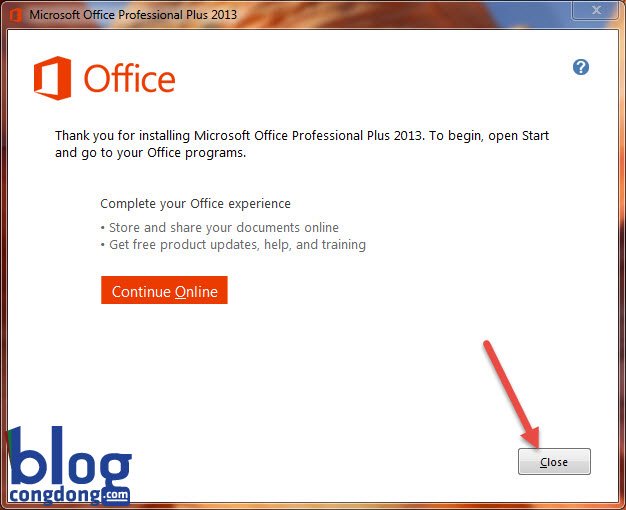
mình tải office 2013 full 64 từ link fshare của bạn, giải nén thì winrar báo rằng file bị corrupt.
Bạn kiểm tra lại giúp mình với
Link tải ở đâu anh ơi
Bạn ấn vào share bài viết xong sẽ thấy link down nha.
Bị lỗi error 1406 làm ntn vậy ạ?
Bạn nói rõ hơn là lỗi xảy ra khi bạn thao tác gì để mình giúp nha.
sao nó ghi là product action failed bạn
Có thể là do bạn chưa kích hoạt bản quyền
bạn kích hoạt bản quyền đi
Bạn có cài đặt Office 2016, 2019 crack không cho mình với
MÌnh không giải nén được, báo lỗi là “The archive is corrupt”.xin Hùng hướng dẫn giúp với. Cảm ơn nhiều!
Bạn thử tải lại file mới xem sao nhé. Chắc do mạng của bạn bị chập chờn nên tải file về bị lỗi đó.
sao vào fage fb tớ tìm ko thấy link b nhỷ.
Giúp mình cài office2013, được 1 nữa gia đoạn thì yêu cầu file setup: “Browse For Folder” đến thư mục cài đặt nhưng vẫn không được.
Cám ơn bạn.
cảm ơn rất nhiều, mình đã cài được rồi, thanks very much
pass để giải nén file active of là gì nhỉ ad ơi
Là nguyenhungplus.com đó bạn. Mình có ghi trong trang rồi mà
Anh ơi em làm tới bước cuối rồi chạy installation 1 chút cái hiện như này: error 1704. An installation for Microsoft Office Shared MUI (English) 2010 is currently suspended. You must undo those changes? em có bấm yes nhưng mà k được giúp em với
Thanks ADM nhé
cái này có dùng offline được vĩnh viễn không ạ ???
Cái này cài để dùng offline mà bạn, còn dùng vĩnh viễn thì bạn kích hoạt bằng key hoặc dùng tool để active nhé.
chú ơi con ko làm được ạ
Hi bạn,
Hướng dẫn rất chi tiết rồi mà, bạn gặp khó khăn ở bước nào vậy?
bạn oi mình dowload giống bạn nhưng tới bước install thì phải duyệt tìm cặp setup.xml gì á bạn , bạn hướng dẫn cho mình nhé .
ad ơi, link yêu cầu ứng dụng là ứng dụng gì vậy ???
Đâu có yêu cầu ứng dụng gì bạn nhỉ. Bạn chỉ cần share link lên Fb là down đc mà.
Lỗi “Microsoft Office Professional Plus 2013 encountered an erro during setup” phải xử lý như nào ạ?
Sao e chỉ tải đc Word Power Outlook v: a Còn Excel Access………. thì nó không hiện lên =)))))))))))
Bạn vào menu Start của win tìm nhé. Cả bộ này nó có full các ứng dụng làm gì có chuyện không có
tôi không tải được
Bạn tải nó báo lỗi gì. Mình vẫn tải được và link vẫn ngon mà
mình bị lỗi 1711 thì phải làm sao đây bạn
pass word khi extract to là gì a
Sr bạn. Pass giải nén là downmienphi.com nhé
em đã cài nhưng lại không sử dụng được ạ, là cách nào để có thể sử dụng được ạ
Mình muốn tải outlook về laptop làm sao bạn
link không download được bạn ah
ko thấy link kích hoạt dù đã đọc hết và xem trong blogcongdong.com cũng ko thấy!
Bạn đọc lại đi nhé. Link hướng dẫn kích hoạt ở ngay trên chỗ video hướng dẫn đó
Anh ơi, em không tìm thấy đường link anh giúp em với nhé
Link down đang ẩn bạn ấn share là nó hiện ra mà
link e share r mà ko thấy
a ơi cái link bản quyền ở fanpage hình như không tồn tại ạ 🙁 E cài cả tiếng rồi, giờ chỉ còn cái này nữa 🙁
Mình mới update lại link rồi bạn nhé
Cam on anh. E đã cài đặt thành công. Chúc anh luôn khỏe mạnh và có nhiều chia sẻ giúp đỡ cộng đồng.
Cảm ơn bạn. Thỉnh thoảng ghé blog mình ủng hộ nhé.
khong thay link download
cám ơn bạn rất nhiều
cám ơn bạn nhiều
link tai bo cai dat o dau ko thay?
Bạn click vào like hoặc share trong khung ẩn đi sẽ thấy link nhé
minh khong thay link kich hoat hay la serial #
Bạn đọc hết bài viết sẽ thấy nhé 🙂
kích hoạt bản quyền ở đâu z ạ
Trong bài viết mình đã để link hướng dẫn đó bạn 🙂
Object reference not set to an instance of an object.
z là kích hoạt bản quyền đc chưa ạ